эвотор подключение сканера штрих кода
Настройка сканера штрих кода для Эвотор
Содержание:
1 Совместимые с Эвотор сканеры
С умными кассам Эвотор могут использоваться различные совместимые сканеры. В частности, производитель рекомендует использовать следующее оборудование:
2 Встроенный сканер
В качестве встроенного сканера 1D-штрих кода можно использовать камеру умных касс Эвотор 7.3, 10, 5 и 5i.
i Встроенная камера Эвотор 5 умеет сканировать штрих коды, только если смарт-терминал выпущен после апреля 2019. Месяц выпуска указан на наклейке на нижней части корпуса.
Для использования встроенного сканера Эвотор 7.3, 10, 5 и 5i необходимо:
i Обычно Эвотор сам обновляется через интернет, но если этого не происходит, то его можно обновить с флешки.
При необходимости, Вы можете поручить нам проведение работ на кассе. ООО «Интелис-ТО» является партнером и авторизованным сервисным центром (АСЦ) различных производителей онлайн касс, включая Атол, Эвотор и Дримкас. Поэтому мы гарантируем, что выполненные работы соответствуют всем существующим критериям качества, предъявляемым производителями онлайн касс.
Для использования внутреннего сканера откройте раздел «Продажа» на главном экране.
В открывшемся окне нажмите «Скан».
Поднесите штрих код к камере и дождитесь звукового сигнала о проведенном сканировании.
3 Сканер штрих кода Motorola Symbol DS4308
Для настройки сканера Motorola Symbol DS4308 подключите сканер и отсканируйте штрих код «Восстановление заводских настроек»:
Отсканируйте штрих код «Добавить суффикс возврата каретки»:
Настройка сканера завершена, можно приступать к сканированию товаров.
4 Сканер штрих кода Honeywell Voyager 1450g
Для работы с 2D штрих кодами (алкогольные марки или коды Data Matrix для маркировки товаров) в первую очередьь необходимо произвести настройку 1 сканера Honeywell Voyager 1450g. Для этого нужно последовательно отсканировать нижеследующие штрих коды:
Сбросить настройки сканера до заводских:
Добавить суффикс возврата каретки:
Если работаете с кодами маркировки, дополнительно деактивируйте фунциональные коды:
i Для правильной работы с кодами маркировки установите прошивку версии 4.0.1 или выше. После этого дождитесь, пока приложение Evotor POS обновится до версии 6.29.1 — это произойдёт в течение суток. Проверить версию Evotor POS можно в «Ещё» → «Настройки» → «Приложения».
5 Сканер штрих кода Атол SB2108 Plus
Для считывания двумерных кодов (алкогольные марки или коды Data Matrix для маркировки товаров) сканер АТОЛ SB-2108 Plus нужно предварительно настроить.
Для деактивации функциональных кодов необходимо отсканировать штрих код:
После сброса настроек снова отключите функциональные коды. Если и это не помогло, обновите прошивку сканера. Руководство по обновлению, прошивке и утилиты для установки прошивки скачайте с интернет-сайта производителя сканера. Следуйте инструкциям из руководства.
i Для правильной работы с кодами маркировки установите прошивку версии 4.0.1 или выше. После этого дождитесь, пока приложение Evotor POS обновится до версии 6.29.1 — это произойдёт в течение суток. Проверить версию Evotor POS можно в «Ещё» → «Настройки» → «Приложения».
Обновив прошивку сканера, отключите функциональные коды.
Настройка сканер АТОЛ SB-2108 Plus завершена.
6 Сканер штрих кода Атол SB 1101
Сканер должен сам начать работать, но если этого не случилось, нужно установить на Эвотор драйвер.
i Для нормальной работы сканера необходима версия прошивки Эвотора 3.9.7 или выше. Проверить можно в «Настройки» → «Обслуживание кассы» в строке «Версия ОС».
При необходимости, ООО «Интелис-ТО» поможет Вам обновить прошивку смарт-терминала Эвотор
Зайдите в «Настройки» → «Оборудование». Убедитесь, что в разделе «Другие устройства» появился ScannerDriverSB1101.
Сканер должен появиться в разделе «Другие устройства». Если этого не произошло, необходимо отключить сканер от Эвотор, а затем вновь подключить сканер к Эвотор. Если проблема не решилась, то необходимо найти сканер в разделе «Неизвестные устройства». Нажмите «Неизвестное устройство».
Выберите драйвер ScannerDriverSB1101.
Снова проверьте раздел «Другие устройства». Если сканер найден, можно начинать сканировать.
7 Что делать, если названия отсканированных товаров обозначены непонятными символами?
Возможна ситуация, когда после сканирования кода маркировки у товара, на экране смарт-терминала вместо названия товара видна бессмысленная последовательность различных символов, например, «PР№SР№Р№» или «Р±Р˚Р´Р´Рё» и т.д.. Это означает, что сканер не умеет читать кириллицу.
i Производитель (импортер) маркированного товара может закодировать кириллицу в любой из двух систем кодировки — UTF-8 или Windows-1251. При этом сканер может читать только одну кодировку. Соответственно, если название товара невозможно прочесть, попробуйте переключить кодировку с UTF-8 на Windows-1251 или наоборот.
Чтобы в Эвотор попадали нормальные названия товаров, поставьте приложение «2D-драйвер» и настройте сканер, считав несколько кодов из этой статьи.Для настройки смарт-терминала Эвотор в таком случае необходимо установить специальное приложение «2D-драйвер» из Эвотор.Маркет.
i Для нормальной работы приложения «2D-драйвер» умная касса Эвотор должна иметь версию прошивки не ниже 3.9.8.2. Проверить версию можно в «Настройки» → «Обслуживание кассы» в строке «Версия ОС».
7.1 Решение проблемы для сканера Zebra DS2208.
При использовании кодировки Windows-1251 необходимо отсканировать следующий код:
При использовании кодировки UTF-8 необходимо отсканировать данный код:
7.2 Решение проблемы для сканера Zebra DS4308.
Для настройки сканера Zebra DS4308 на чтение кириллицы необходимо отсканировать код:
7.3 Решение проблемы для сканера Motorolla 4208.
Для настройки сканера Motorolla 4208 необходимо считать все расположенные ниже коды подряд. При этом нужно иметь ввиду, что данный сканер распознаёт кириллицу исключительно в кодировке Windows-1251, а наименование товара, закодированное в UTF-8, сканер Motorolla 4208 прочесть не сможет.
7.4 Решение проблемы для сканера DataLogic Quick Scan Lite QW2400.
Для настройки сканера DataLogic Quick Scan Lite QW2400 в первую очередь необходимо отсканировать код сброса заводских настроек:
Чтобы сканер начал читать кириллицу в кодировке Windows-1251, нужно отсканировать код Country mode Russian:
Для переключения на кодировку UTF-8 необходимо отсканировать следующий код:
Для переключения вновь на Windows-1251 (обратно) необходимо отсканировать код Don’t use UTF-8.
 Чтобы ваш бизнес работал без остановок, воспользуйтесь приложением «ИНТЕЛИС-Сервис», доступным для скачивания в маркете Эвотор.
Чтобы ваш бизнес работал без остановок, воспользуйтесь приложением «ИНТЕЛИС-Сервис», доступным для скачивания в маркете Эвотор.
Сервисный пакет включает: удаленный доступ, доступ к обновлениям, техническую поддержку и мониторинг состояния ФН и ККТ. Описание работы приложения смотрите на нашем сайте.
8 Что делать, если сканер штрих кода не работает?
Порядок действий всегда зависит от вида сканера, который не работает или работает неправильно. Например, при отказе сканера 1D штрих кода необходимо сбросить его настройки. Для этого нужно отсканировать штрихкод Reset settings to default, который находится в инструкции по эксплуатации к сканеру.
Если же вышел из строя сканер 2D штрих кода, то необходимо прежде всего настроить параметр CRLF — суффикс возврата каретки. Для настройки нужно отсканировать штрих код из инструкции по эксплуатации сканера.
Если Ваш сканер находится на гарантийном сроке производителя или используется без гарантии, передайте сканер для ремонта в сервисный центр, аккредитованный производителем оборудования.
Компания Интелис является партнером и авторизованным сервисным центром (АСЦ) различных производителей кассового и иного оборудования, включая Атол, Эвотор и Дримкас.
Сканер и Эвотор: эффективное сочетание для оптимизации бизнеса
Совместимость сканера и «Эвотор» существенно расширяет функциональные возможности смарт-терминала, делая его одним из наиболее привлекательных предложений на современном рынке. Но обо всем по порядку.
О достоинствах сочетания «Эвотор» со сканером
Как и любое другое дополнительное оборудование, расширяющее возможности онлайн-терминала, сканеры не являются бесплатными. Стоит ли вкладывать деньги в покупку данного устройства или это будут пустые траты? Прежде чем вы найдете ответ на вопрос, вспомним о тех возможностях, которые получает владелец терминалов «Эвотор», ориентированных на совместную работу со сканером ШК.
Работает ли касса «Эвотор» без сканера? Безусловно. Но можно ли назвать работу «Эвотор» без сканера эффективной? Однозначно нет. Использование сканеров штрихкодов:
Подключаем периферийное устройство к онлайн-кассе: начало
Вне зависимости от того, хотите ли вы наладить работу «Эвотор» со сканером или желаете подключить любое другое внешнее устройство, первоначальный алгоритм действий будет одинаков. Сразу после покупки терминала необходимо привязать онлайн-кассу к телефону. Номер вашего телефона станет логином для входа в Личный кабинет и в магазин приложений. Неважно, сколько именно терминалов вы покупаете, привязка будет идти к одному номеру, при этом в вашем Личном кабинете вы увидите все ваши кассы, что очень удобно.
Подключение к «Эвотор» сканера штрих-кода: что нужно знать
На сайте wiki.evotor.ru вы найдете список из восьми сканеров, которые совместимы с терминалом. Но по факту возможна работа «Эвотор» со сканером штрих-кода любой модели. Устройство совместимо даже с моделями многоплоскостных сканеров, отличающихся повышенными требованиями к питанию. Это значительно расширяет возможности по переоборудованию рабочего места: если у вас уже есть работающий сканер, и вы решили перейти на кассы «Эвотор», просто перенастройте периферийное устройство, сократив свои затраты.
Вы сможете найти более подробную информацию о подключении сканера штрих-кодов к «Эвотор» на форуме компании или на ее официальном сайте. Как показывает практика, больших проблем при подключении и настройке периферийного оборудования не возникает. Кроме того, всегда есть обратная связь, и если вдруг терминал «Эвотор» СТ2 не видит сканер для «Эвотор», поддержка вам поможет: консультанты ответят на ваши вопросы и помогут решить проблему максимально быстро и с минимальным дискомфортом.
Как подключить к «Эвотор» сканер ШК: варианты
После того, как настройка сканера для «Эвотор» завершена, производитель рекомендует проверить работоспособность внешнего устройства, считав любой произвольный штрихкод. Если на экране появился числовой код, значит, устройство подключено, настроено правильно и работает.
Сканер для «Эвотор» не сканирует: что делать?
К сожалению, не всегда все идет так гладко, как хотелось бы. Особенно, если с каким-то явлением или оборудованием сталкиваешься впервые. Стоит учитывать и тот факт, что компания «Эвотор» представила свой продукт российским потребителям не так давно, а потому какие-либо недоработки или упущения могут иногда давать о себе знать. Но компания активно поддерживает обратную связь, учитывает мнения пользователей и улучшает свое оборудование.
Итак, если вдруг по каким-то причинам сканер отказывается работать, производитель предлагает следующее решение: если на кассе «Эвотор» не работает сканер, нужно найти сопутствующую документацию периферического оборудования и просканировать штрихкод, расположенный на первой странице. После чего вы можете переподключить устройство и просканировать товар из меню «Продажи». Проблема исчезла? Можете приступать к работе.
Если это не помогло и сканер для «Эвотор» не видит штрих-кода до сих пор, стоит просканировать код CR/LF или Возврат каретки. После чего переподключите периферийное оборудование и снова пробуйте просканировать товар в меню «Продажи».
Еще один важный момент: перед началом работы не забудьте сделать диагностику работоспособности устройства. Подключите сканер ШК к компьютеру, откройте текстовый редактор и отсканируйте ШК с помощью сканера. Теперь проверьте, отобразился ли числовой код после сканирования. При этом курсор должен стоять уже на следующей строке.
Ниже о проблемах, которые могут возникать при подключении, настройке и работе сканера, речь будет вестись более подробно.
Работа с внутренними штрих-кодами
Не столь важно, про что именно мы говорим, про сканер 1101 для «Эвотор» (АТОЛ), подключаемый через USB-порт, или про сканер 1D для «Эвотор» ФН, для настройки которого следует подключить Bluetooth-соединение, обычно рядовой пользователь подразумевает, что внешнее оборудование будет читать штрихкоды производителей.
Сканер с кассой «Эвотор» не работает: что делать?
Касса «Эвотор» без сканера работать может, но функциональность оборудования снижается. Поэтому, если у вас возникла проблема, и «Эвотор» не видит сканер или внешнее оборудование отказывается работать, необходимо предпринимать меры.
В большинстве случаев неисправность удаляется в течение нескольких минут, при этом не требует вмешательства профессионалов. Поэтому, прежде чем паниковать и звонить представителям компании, в сервисный центр, ознакомьтесь с представленным ниже списком самых частых проблем и их решений.
Какие неполадки могут возникнуть?
Вместо вывода
Подводя итог всему вышесказанному, хочется отметить: «Эвотор» Смарт без сканера, конечно, может работать, но об оптимизации бизнес- и торговых процессов в этом случае будет говорить очень сложно, поэтому лучше потратить немного времени и сил на то, чтобы разобраться с процессами настройки оборудования, чтобы потом экономить свое время и силы при работе с покупателями.
Работа на кассе «Эвотор» без сканера оптимальна, если:
Во всех остальных случаях покупку сканера для штрихкодов стоит рассматривать как выгодную инвестицию, которая окупит себя в самом ближайшем будущем.
ЭВОТОР: инструкции по настройке и программированию
Подключение к интернету через Wi-Fi:
Подключение к Интернету через GSM:
Потребуется сим-карта от оператора связи с подключенной услугой доступа к Интернет. В комплекте с ЭВОТОР есть тариф с пробным периодом.
Достаточно вставить SIM карту в планшет. Дополнительных настроек не требуется.
Подключение к Интернету через Ethernet (АЛКО ФН):
Универсальный транспортный модуль АТОЛ является отдельным компьютером, с возможностью подключения к сети Интернет для передачи данных по выделенному каналу. Эту возможность можно использовать и для подключения кассового аппарата ЭВОТОР, подключив последний через беспроводную связь к УТМ.
Настройка базы товаров
Импорт товаров из 1С или «Мой склад»
Добавление товара
Добавление услуги
Выгрузка базы товаров:
Загрузка базы товаров:
Добавление товара ЕГАИС
Если в базе данных выбранной системы товара нет, или Вы не зарегистрированы в этих системах, то на экране считывания штрих-кода нажмите «Пропустить» и введите параметры товара вручную.
Подробная настройка терминала ЭВОТОР для ЕГАИС
Подключение устройств:
Для подключения устройств к ЭВОТОР, на терминале должна быть установлена прошивка 2.1.0 или выше.
Подключите к терминалу ЭВОТОР нужное Вам устройство → Настройки → Оборудование → Если устройство не определилось самостоятельно → + → выбирайте нужное устройство
Подключение весов CAS AD, Штрих, Масса-К
На момент проверки, к терминалу ЭВОТОР через USB порты подключались только сторонние сканеры штрих-кодов с функцией Plug and Play. При подключении к терминалу сканер может отобразиться как «неопознанное устройство», но при этом будет функционировать отлично.
Настройка окончания и шапки чека:
Настройки → Кассовый чек → Текст шапки и Текст подвала → ОК
Как узнать версию ФФД
Настройки → Обслуживание кассы → ПРОГОН-1.
Выйдет чек, на котором нужно посмотреть:
ID СЕРИИ:
1. 4777
А теперь посмотрите какой у вас ФФД по таблице:
ФФД 1.0
ФФД 1.05
1245, 1826, 1828, 1829, 4245, 4253,
4256, 4294, 4440 4533, 4544, 4701
4460, 4461, 4462, 4522, 4534, 4545 и выше
Технологическое обнуление
После технологического обнуления придется установить все настройки кассового аппарата заново. Эта операция предназначена для выхода из тяжелых сбоев программного обеспечения или для обнуления всех данных кассового аппарата.
Настройки → Обслуживание кассы → Дополнительные операции → Технологическое обнуление → ДА
Отключение терминала от старого аккаунта (номера телефона) и подключение к новому.
ККТ ЭВОТОР 10: инструкция по подключению и настройке
Меню страницы:
Подключение и настройка системы:
Оборудование в комплекте АЛКО ФН:
Подключение к Интернет:
Подключение через Wi-Fi:
Подключение Эвотор к Интернету через GSM:
Потребуется СИМ-карта от оператора связи с подключенной услугой доступа к Интернет. В комплекте с ЭВОТОР есть карта с пробным периодом.
Вставьте SIM-карту в Эвотор и все заработает.
Подключение с помощью выделенного канала (только в варианте АЛКО ФН):
УТМ АТОЛ является отдельным компьютером с возможностью подключения к сети Интернет для передачи данных по выделенному каналу. Эту возможность можно использовать и для подключения кассового аппарата ЭВОТОР, подключив последний через беспроводную связь к УТМ.
Описание основных операций:
Функционал прост и интуитивно понятен.
Настройка базы товаров
Меню Товары дает возможность провести основные виды работы с базой товаров, настроить список товаров для ККМ через сканирования штрих-кодов или вручную.
Для добавления списка товаров через сканирование штрих-кода, Вам потребуется подключиться либо к базе АТОЛ, либо к базе «Мой Склад». Для настройки обмена сделайте следующее:
К сожалению, по умолчанию в терминал ЭВОТОР не возможно выполнить импорт базы товаров каким-либо способом, кроме как с использованием сканера штрих-кодов или ввода товаров в ручную. Импорт из систем подобной «1C» или «Мой склад» возможен, но потребует оплатить и подключить дополнительное программное обеспечение с сайта «Эвотор-маркет».
Набор базы вручную не сложен. Если Вы используете сканер и товар есть в эвоторовском облаке, то достаточно отсканировать штрих-код с товара и добавить цены закупки и продажи.
Если товара в облаке нет, то при сканировании шрих-кода в форме товара отобразиться только отсканированный код, а все остальные строки нужно будет заполнять вручную.
Базу товаров можно загружать и через SD-карты в формате exel-таблиц, но приложение для такой возможности обойдется Вам в 250 руб. в месяц.
Есть возможность переносить базу товаров с одного терминала на другой с помощью облачного сервиса ЭВОТОР. Для этого достаточно внести базу на один из терминалов, после подключить его к Интернет для синхронизации.
Видео, как добавить товар в базу ЭВОТОР с помощью сканера штрих-кодов:
Меню «Алкоголь»
В меню Алкоголь проводятся все требуемые по ЕГАИС операции.
Добавление товара при подключении к одной из систем очень простой:
Если в базе данных выбранной системы товара нет, или Вы не зарегистрированы в этих системах, то на экране считывания штрих-кода нажмите «Пропустить» и введите параметры товара вручную.
Так же базу товаров можно составить при приемке или инвентаризации.
Меню «Отчеты»
В разделе Отчеты можно получить все отчеты по работе с терминалом, в том числе снять утренний и вечерний отчеты.
Для снятия Z и X отчетов достаточно зайти в меню Кассовые отчеты и выбрать нужный отчет. ЭВОТОР распечатает чек с выбранным отчетом.
В Журнале операций можно просмотреть все проведенные с момента включения терминала операции.
В Журнале документов можно увидеть совершенные операции с кассовым терминалом.
В Управленческих отчетах можно посмотреть следующее:
Как видите, настроить смарт-терминал ЭВОТОР крайне просто, ПО TabletPOS уже имеет нужный функционал и настроена так, что от Вас не потребуется каких-либо дополнительных умений.
Описание дополнительных операций:
Добавление устройства к терминалу (например сканер штрих-кода):
Для подключения устройств к ЭВОТОР, на терминале должна быть установлена прошивка 2.1.0 или выше.
Если Вам требуется подключить к терминалу новое устройство, например сканер штрих-кода или банковский терминал, сделайте следующее:
Типы устройств, которые можно добавить следующие:
На момент проверки, к терминалу ЭВОТОР через USB порты без проблем подключались только сторонние сканеры штрих-кодов с функцией Plug and Play. При подключении к терминалу сканер может отобразиться как «неопознанное устройство», но при этом будет функционировать отлично.
Нами проверены следующие сканеры:
Другое оборудование поддерживаемое ЭВОТОР:
Подключение весов CAS AD
Для подключения потребуется:
Подключение весов Штрих
Для подключения потребуется:
Подключение весов Масса-К
Для подключения потребуется:
Настройка окончания и шапки чека:
Инструкция по использованию онлайн-ККТ Эвотор
Мы подготовили для вас текстовые инструкции по всем этапам использования онлайн-касс от компании Эвотор. Они относятся к классу смарт-терминалов, обладают продвинутым функционалом и интуитивно понятной системой управления.
Компания Эвотор – один из лидеров рынка смарт-терминалов, используемых сразу в нескольких сферах – розничная торговля, предоставление услуг и службы доставки. Аппараты находятся в реестре ФНС, благодаря чему их можно использовать без страха нарушить 54-й Федеральный Закон.
В данной статье мы хотим поделиться с вами инструкциями по использованию техники Эвотор на базе операционной системы Андроид и представить информацию обо всех этапах работы.
Устройство и основные элементы управления онлайн-кассы Эвотор
По внешнему виду понятно, что данный тип контрольно-кассовой техники разработан на основе компактных планшетов. В них интегрированы чековые принтеры для печати фискальных документов и модули для установки ФН, хранящего информацию по всем операциям и отправляющего ее в режиме онлайн оператору. После проверки данные уходят в Налоговый орган. Примечательно то, что в данных устройствах имеются слоты для SIM-карты и SD-карты и порт USB. То есть устройство может работать не только от сети Wi-Fi при подключении к точке доступа, но и без нее – через мобильную связь. Нижняя часть также оснащена различными портами, позволяющими подключать дополнительные внешние устройства. К ним относятся сканер штрих-коди и прочее. Дополнительное ПО для него не требуется.
Сверху можно обнаружить индикаторы состояния. С их помощью устройство оповещает о необходимости зарядки, наличии сбоев в ПО и прочем. Например, при горении индикатора красным цветом, это говорит об отсутствии чековой ленты для печати фискальных документов.
Преимущество техники Эвотор заключается в широчайшем функционале. С помощью оборудования возможны:
Продажа, возврат товаров, приемные операции и операции списания.
Инвентаризация и учет.
Накопление скидок, реализация скидок по времени, акции в определенные дни недели или на конкретные товары.
Формирование и печать чеков, передача их оператору.
Простая и удобная статистика по торгам и многое другое.
Помимо прочего, согласно закону, здесь присутствует возможность отправки клиенту чека в формате СМС-сообщения либо электронного – на почту. К тому же, имеется собственный магазин с дополнительным программным обеспечением и большим числом функций. Некоторые из них бесплатные, другие – платные (подписка или разовая оплата).
Как установить SIM-карту в Эвотор
Процесс установки СИМ-карты в ККТ Эвотор предельно простой. Для начала нужно подключить оборудование к питанию либо просто включить (если достаточно заряда аккумулятора). Далее устанавливаем чековую ленту. Теперь переходим к СИМ-карте. Вставляем ее в слот с соответствующей пометкой (маленькое изображение SIM-карты), при правильной вставке будет слышен негромкий щелчок.
Чтобы включить планшет, необходимо нажать и удерживать кнопку в нижней его части. Как только увидите, что система начала загружаться, можете убрать с кнопки палец. Чтобы установить соединение с беспроводной точкой доступа необходимо провести пальцем сверху вниз (прямо от верхнего края дисплейного модуля, как в Android-планшете или смартфоне). Откроется меню, в котором есть иконка Wi-Fi. При наличии полного заряда аккумулятора устройство проработает до 12-ти часов. То есть, на стандартную смену его будет предостаточно.
Наполняем товарную базу: инструкция
Наполнение товарами (создание или занесение товарных карточек в память устройства) является достаточно простым процессом. Чтобы создать базу, необходимо следовать инструкции приведенной ниже:
Входим в раздел «Товарный учет» и находим в нем подпункт со списком товаров. Нажимаем туда.
Если ранее продукция находилась в справочнике, то карточка будет создана в автоматическом режиме.
Осуществляя выбор единицы продукции в общей базе, вы можете откорректировать название и любые иные параметры по собственному желанию. Главное сохранить внесенные изменения.
При отсутствии продукции в базе, заполняйте все поле самостоятельно, воспользовавшись командой «Добавить». Далее нужно перейти к товару, выбрать его тип и заполнить требующиеся параметры, сохранив данные.
Добавляя услуги, нужно действовать аналогичным образом. За единственным исключением – для начала нужно перейти не в товарный учет, а в меню с услугами.
Как осуществляется прием товара на терминалах Эвотор
Сделав карточки товаров, можно перейти к учету товара, ключевым этапом которого является процесс приемки.
Инструкция по приему товара:
Переходим в раздел с товарным учетом, далее – в меню с приемкой и переоценкой.
Затем нажимаем по пункту с приемкой товара.
Осуществляем выбор необходимых товаров, их количества, стоимость закупки и другие нужные параметры. После чего подтверждаем действие.
Указываем основание и используем команду для проведения приемки (кнопка на экране смарт-терминала).
Распечатываем отчет по операции.
Проверяем, стал ли остаток продукции больше, перейдя вновь к товарному учету.
Как провести инвентаризацию на кассе Эвотор
Смарт-терминалы Эвотор позволяют проводить инвентаризацию. Для этого заходим в уже хорошо знакомый нам раздел с товарным учетом, находим там иконку, отвечающую за нужную функцию. Используя команду «Плюс», открываем новый документ. Инструкция по проведению инвентаризации:
Добавляем необходимые продукты.
Указываем их количество.
Добавляем нужную продукцию и подтверждаем действие.
Дожидаемся сообщения от системы о том, что позиции, которых нет в списке, будут обнулены.
Как осуществляется формирование чеков на кассах Эвотор
В целом, и этот процесс смогли предельно упростить до интуитивно понятного. Достаточно один раз сформировать чек, следуя нашей инструкции и больше необходимости в инструкции не возникнет:
Переходим к «Продаже».
Сканируем нужные товары, благодаря чему они появляются в списке.
При необходимости указываем количество продукции.
С помощью данного устройства также можно откорректировать совершенные оператором ошибки, удалить не требующиеся позиции.
При правильном формировании фискального документа, жмите на оплату и выбирайте один из способов – наличные средства либо банковская карта.
Аппарат способен в автоматическом режиме рассчитать требуемую сдачу. Указываете сумму полученных денежных средств (если это наличные) и автоматически рассчитывается сумма для сдачи.
Для формирования покупок по свободным ценам, жмите на значок рубля, заполняйте стоимость и количество – другие шаги остались такими же.
К слову, при печати первого чека происходит и автоматическое открытие смены. Так что вручную ее нужно лишь закрывать, открывать вовсе необязательно.
Возврат оформляется не менее просто – с использованием пункта «Продажа», в подменю вы сможете найти подпункт с возвратом средств. Нужно будет указать основания, заполнить номер расчетного документа и добавить возвращаемую продукцию. Если что-то пошло не так, техника сообщит об ошибке.
Начисление скидок в кассе Эвотор
Данная техника позволяет также управлять скидками. При этом не только простыми, но и по купонам и картам лояльности, что делает ККТ достаточно универсальной.
В зависимости от требований, возможна установка не только максимальных значений, но и фиксированных – для нужных позиций. Покупателям могут быть выданы как купоны, так и карты, привязанные к определенным номерам для использования привилегий. К каждому из номеров можно привязать индивидуальную скидку в зависимости от количества покупок и других параметров.
Для замены значений выбирайте диапазон номеров и вводите новые данные. Управляется все это из раздела «Скидки». Более подробно о процессе смотрите в видео.
Банковский терминал и работа с ним через Эвотор
Прием оплаты, как указывалось выше, возможен не только с помощью наличных средств, но и банковских карточек. Заключите договор с банковской организацией, подключите терминал и используйте его. Процесс также предельно простой и понятный.
Снятие отчетов
Несмотря на то, что смена открывается в автоматическом режиме при пробитии первого же чека за смену, имеется и другой путь – переходим в раздел «Касса» и там нажимаем на открытие смены. Закрытие производится таким же путем, только кнопка с закрытием смены.
Настройка печати отчетов производится из меню «Настройки», далее идем ко вкладке «Смена». Выделяем нужные отчеты и печатаем их. Процесс далее будет полностью автоматизированным.



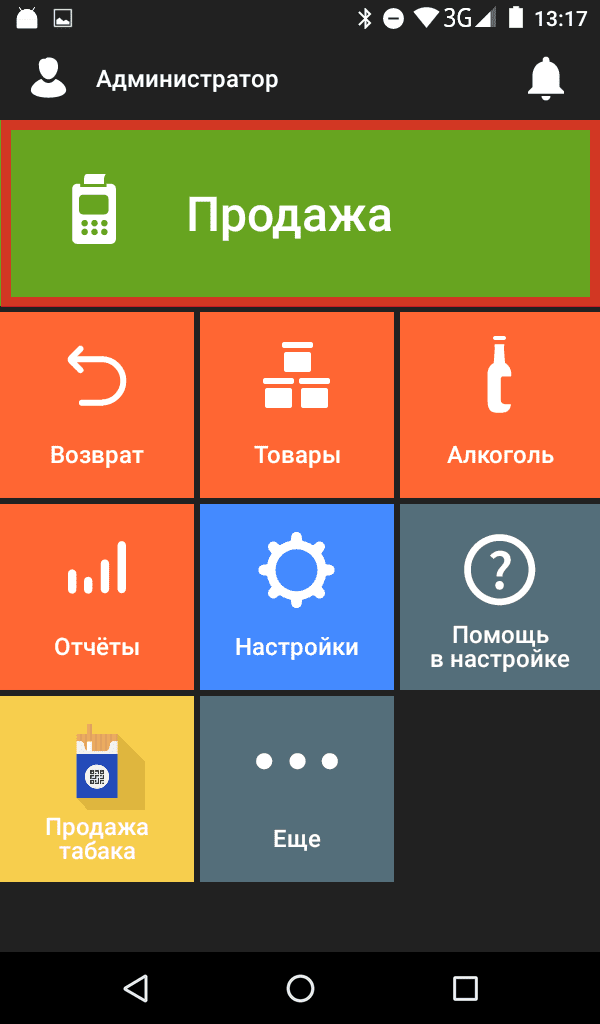
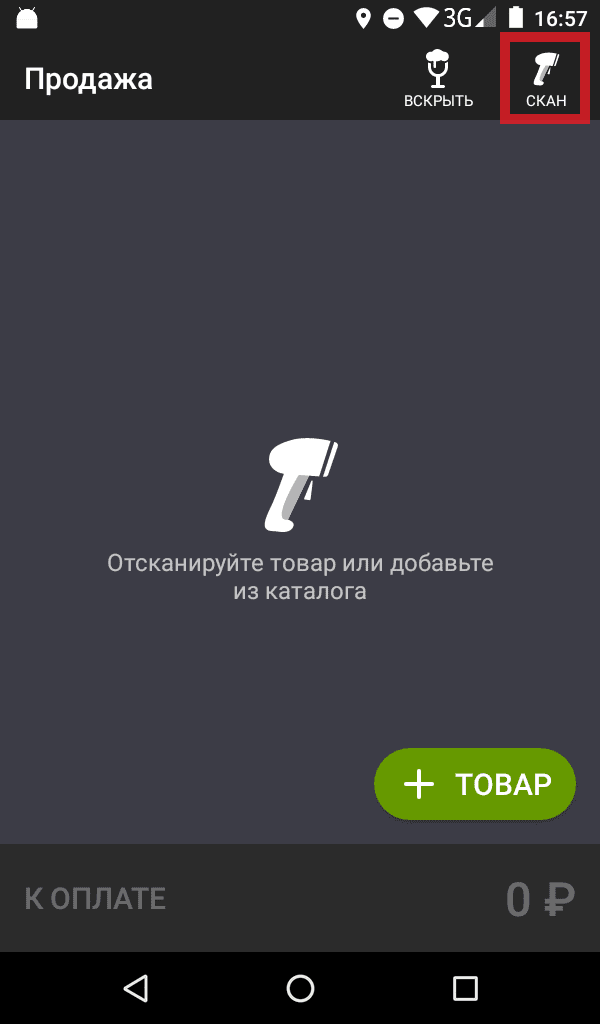
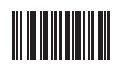
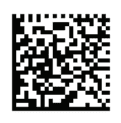



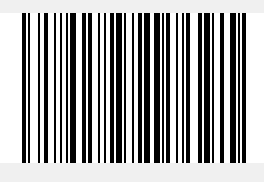
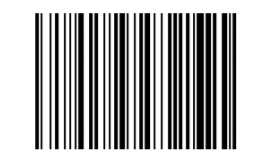
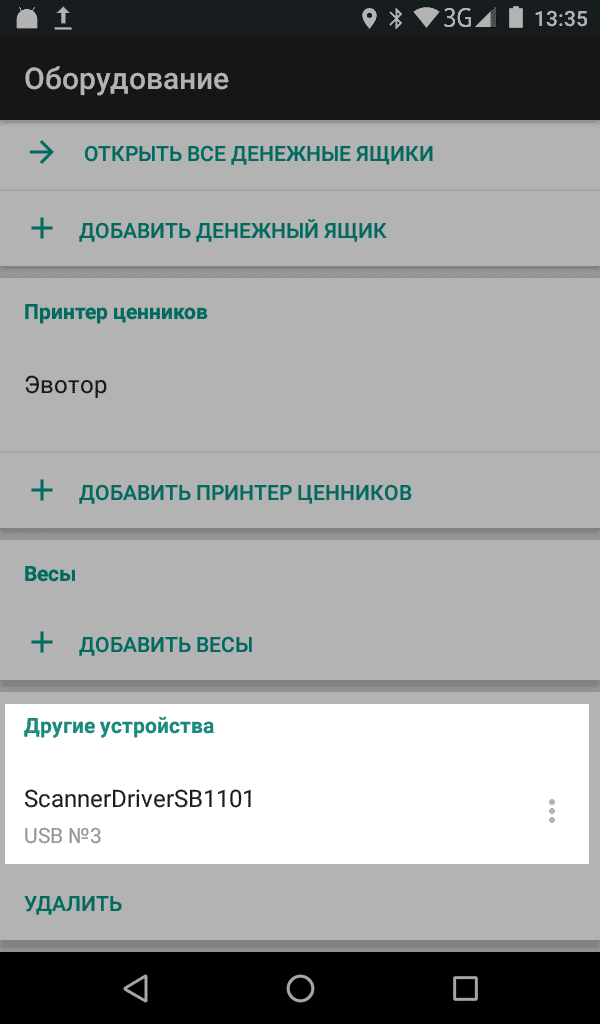
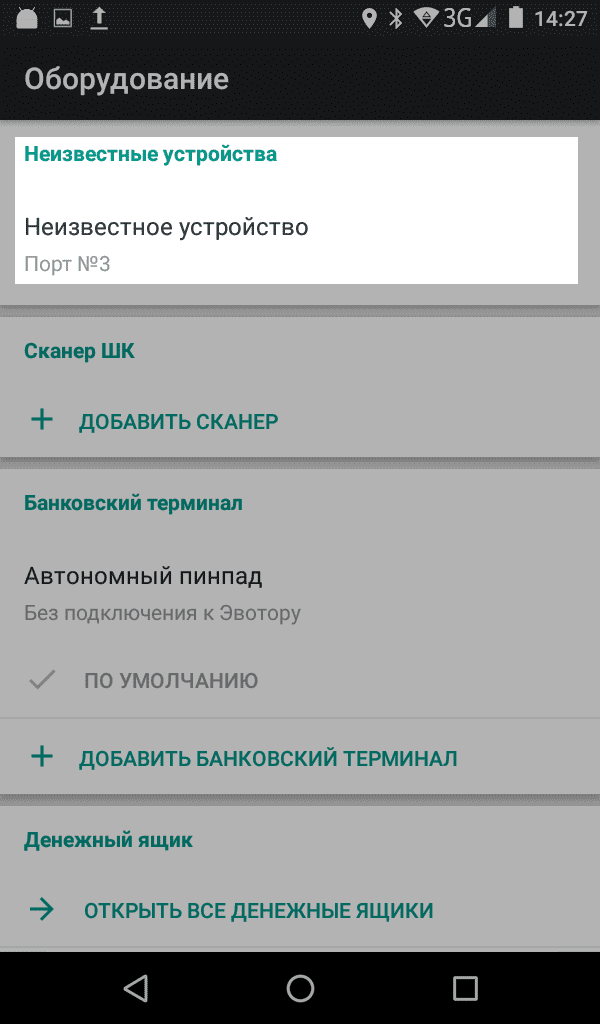
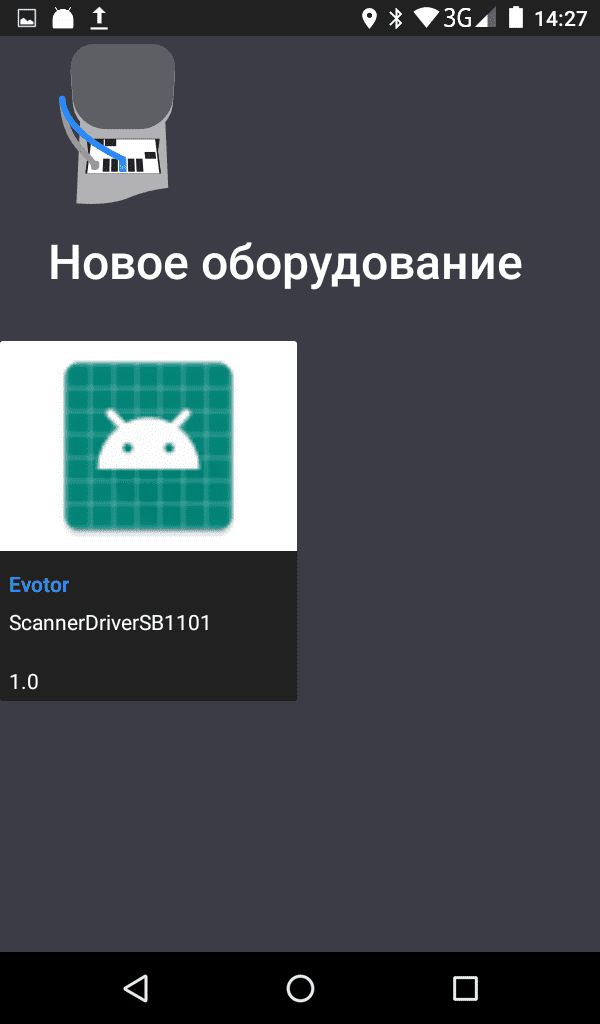
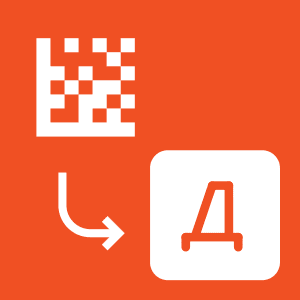


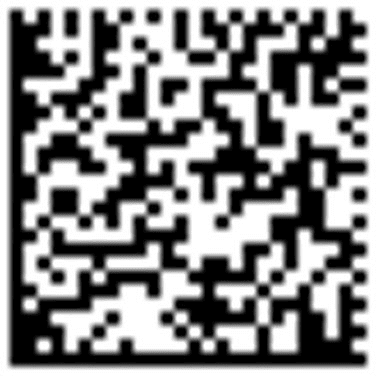
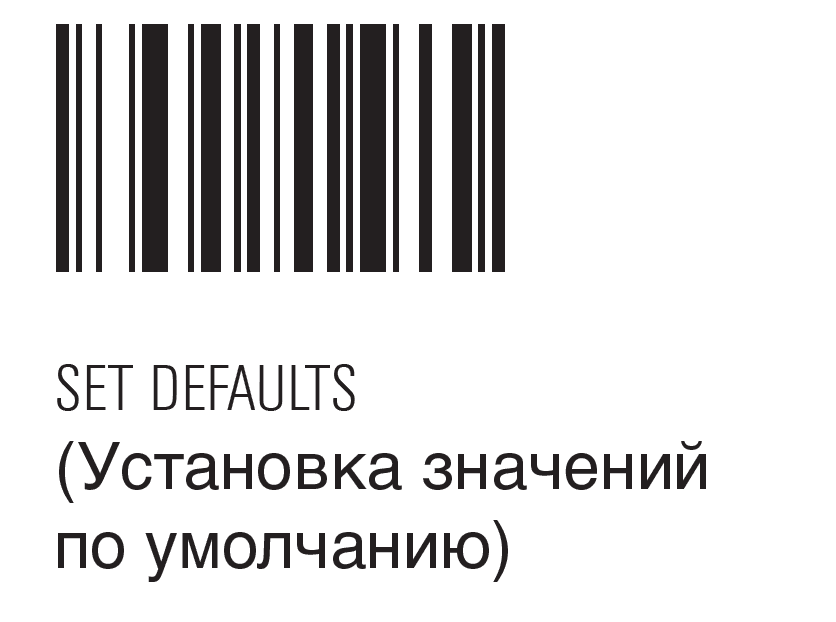
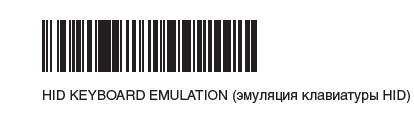
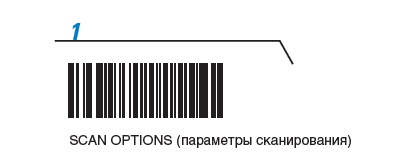
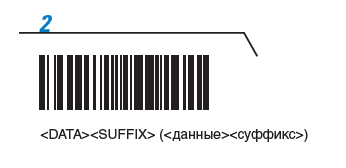
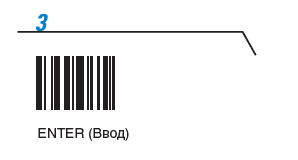




 Чтобы ваш бизнес работал без остановок, воспользуйтесь приложением «ИНТЕЛИС-Сервис», доступным для скачивания в маркете Эвотор.
Чтобы ваш бизнес работал без остановок, воспользуйтесь приложением «ИНТЕЛИС-Сервис», доступным для скачивания в маркете Эвотор. 






